
өЪТ»ҙОРҙәГҪфХЕ°ЎЈЎ№ю№ю»°І»¶аbbҝӘКјёгЖрЎЈ
КЧПИЈ¬ОТГЗТӘБЛҪвТ»ПВc4dөДҪзГжКІГҙөДЎЈЈЁҙујТҝҙҫНәГБЛЈ©
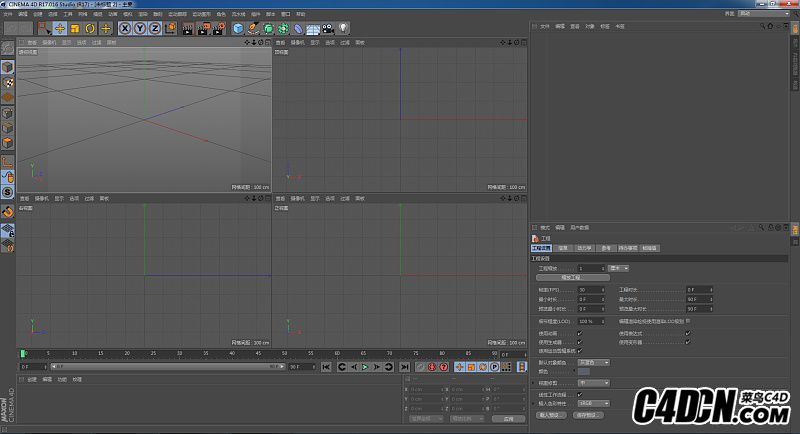
ДЗГҙОТГЗҪсМмөДИООсКЗЈәЦР№ъ№ЭЈЁёь¶аНјЖ¬ЧФРР°Щ¶ИКХЛчЗлХТ3КУНјЈ©ЎЈ ОТГЗНЁ№эЦР№ъ№ЭАҙС§П°ФЪc4dАпГжөДБў·ҪМеК№УГ·Ҫ·ЁәН¶ФКФНјөДІЩЧчЎЈ

- ОТГЗҝЙТФУРНј№ЫІмЦР№ъ№ЭКЗәЬ¶аіӨ·ҪМе№№іЙЎЈ

- ДЗГҙОТГЗҪшИлИнјюЈ¬СЎЧЕТ»ёцКУНјctrlјУvЈ¬И»әуСЎЧЕұіҫ°өјИлХэКУНјЎЈЖдЛыКУНјН¬СщөД·Ҫ·ЁөјИлГҝёцКУНјЎЈЎҫЧўТвЈә1.НјЖ¬М«ББЗлФцјУНёГч¶ИЎЈ2.Т»¶ЁТӘИГНјЖ¬АпГжөДОпМеФЪЧшұкЦбөДЦРРДЎҝ
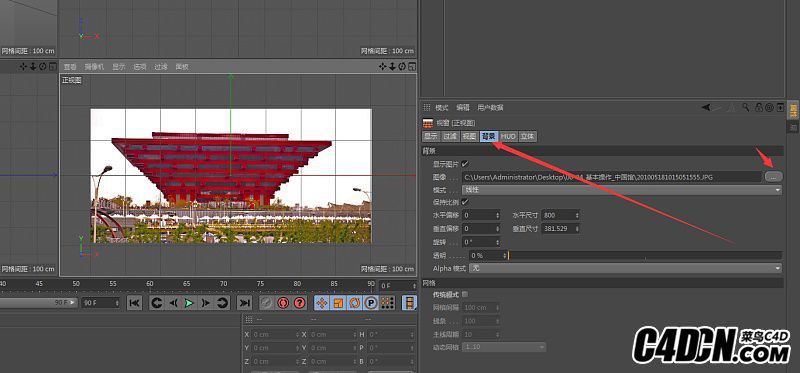
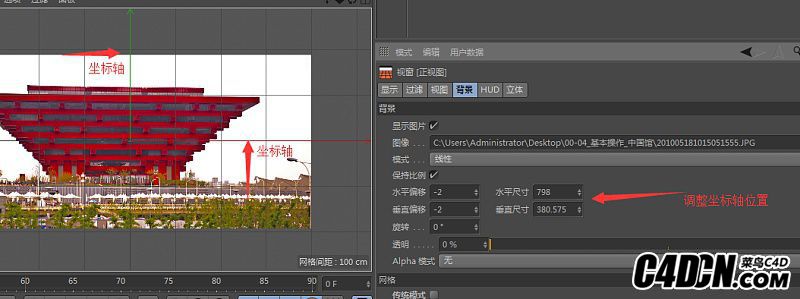
- ҙҙҪЁБў·ҪМеИзНјІОКэЈә
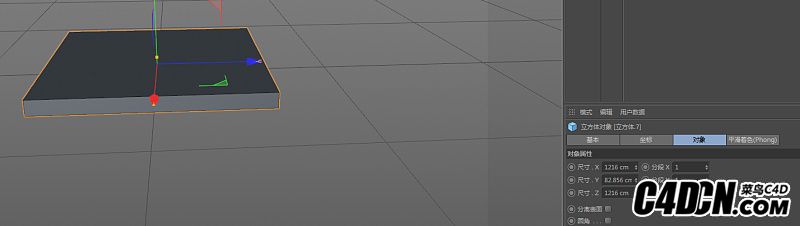
4.ФЪҪЁБўТ»ёцБў·ҪМеІОКэИзНјЈ¬ЗлСЎЧЕYЦбПтЙПТЖЈЁВМЙ«өДЦЬЈ©
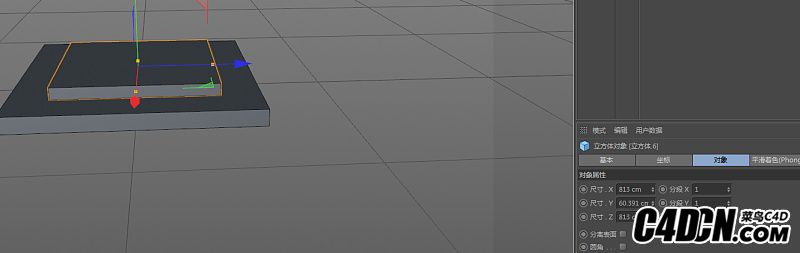 5.ҙҙҪЁБў·ҪМеЈә
5.ҙҙҪЁБў·ҪМеЈә
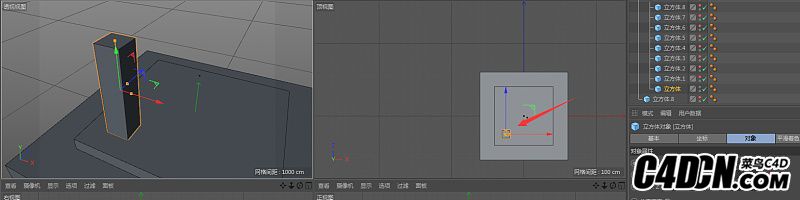
6.ҙҙҪЁБў·ҪМеЈә
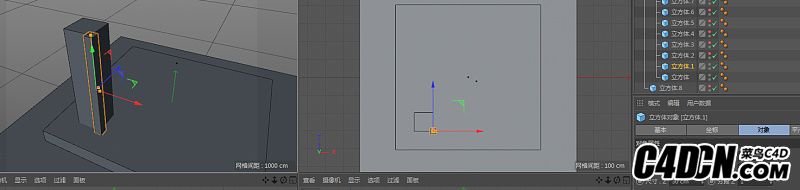
И»әуО§ЧЕ5ІҪөДБў·ҪМеёҙЦЖөЪ6ІҪөДБў·ҪМеЈЁ°ҙЧЎCtrlјУКуұкНП¶ҜЦбЧшұкёҙЦЖЎЈЈ© 7.И»әуСЎЧЕөҪХвР©УТ»чИәЧй¶ФПуЎЈ
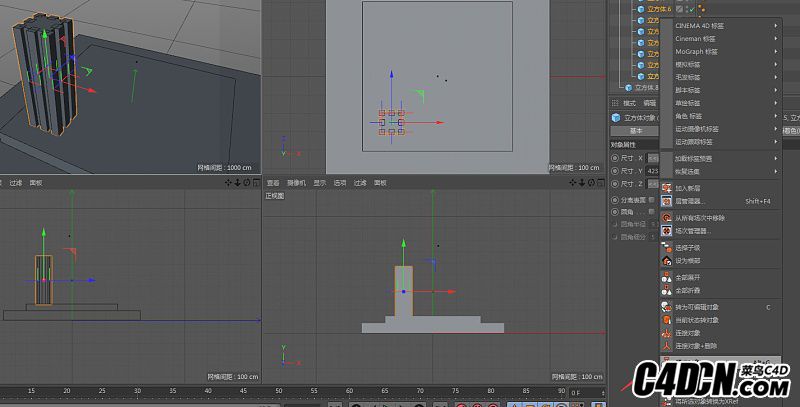
8.ёҙЦЖТСҫӯҙтЧйөДЦщЧУ
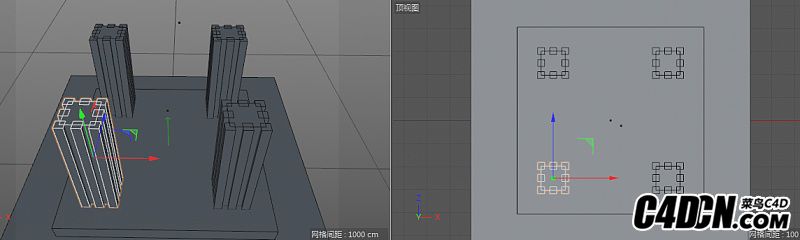
9.ҪЁБўИзПВөДБў·ҪМеЈЁУЙУЪЖӘ·щіӨЈ¬ЛщТФІОКэҙујТЧФјәЙиЦГҫНәГЈ©

10.ҙҙҪЁТ»ұЯөДЈ¬БнНвТ»ұЯЗлёҙЦЖЎЈ

11.ёҙЦЖЦ®З°өДіӨМхЈЁө«КЗОТГЗөДјУіӨіӨ¶ИЈ¬өг»чөҘёцЈ©
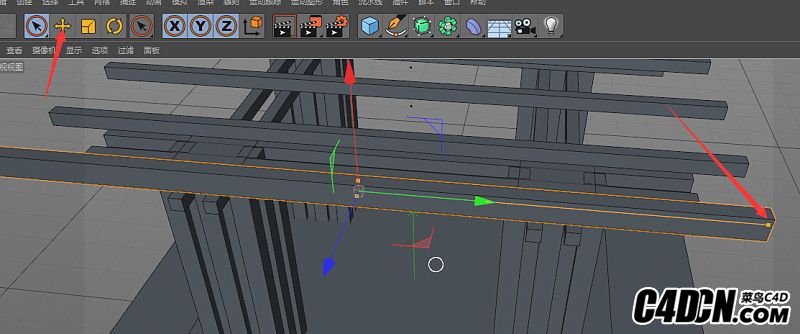

12.°ҙЧЎshiftРэЧӘ90¶ИөГөҪәбПтөДЎЈ
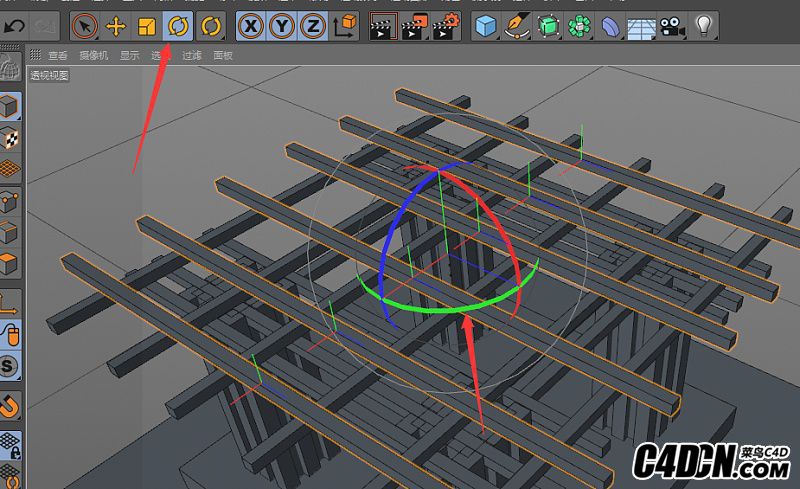
13.ЦШёҙХвСщөДІЩЧчЈ¬ҙуФјРиТӘ6ҙОЎЈө«КЗЦР№ъ№ЭЙПГжКЗМЭРОЛщТФФҪЙПФҪіӨЎЈ

14.ҪЁБўУлМхЧҙОпҙуРЎёЯ¶ИТ»СщөДБў·ҪМе
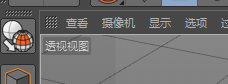
ЧӘ»»ҝЙұајӯЎЈИ»әуСЎФсөгұајӯ№ӨҫЯЈ¬СЎФсөҪөгИ»әуСЎФсЛх·Е№ӨҫЯөчХыЎЈ
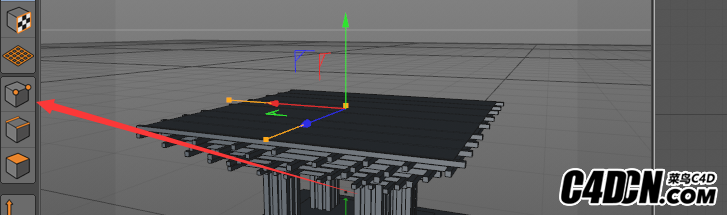
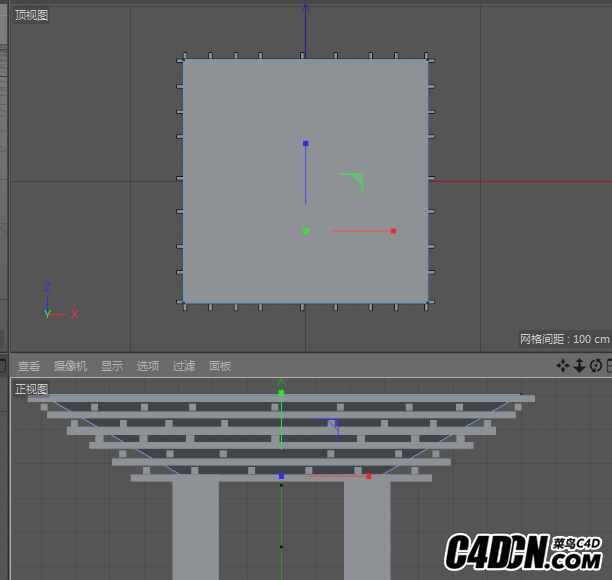
15.ҪЁБўБў·ҪМеФЪЦРРДО»ЦГ
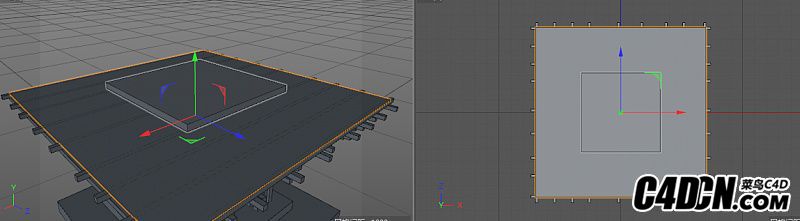
16.ФЪҙОҪЁБўБў·ҪМеЈ¬И»әуұдІЁЧйіЙТ»ёцБў·ҪМеЈЁОӘБЛКЗИ·ұЈБў·ҪМеҝЙТФПИҪЁБўТ»ёцБў·ҪМеЈ¬ФЪНвГж°ь№ьБў·ҪМеЈ©
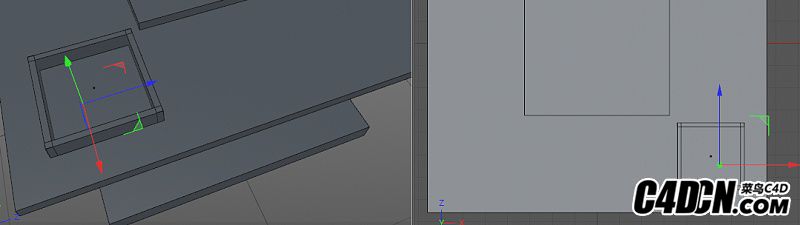
17.ҪЁБўИзНјөДҪб№№Ме
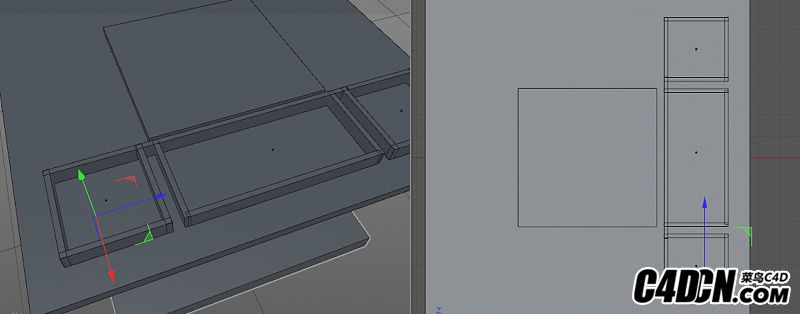
18.ёҙЦЖөГөҪИзНјЈә
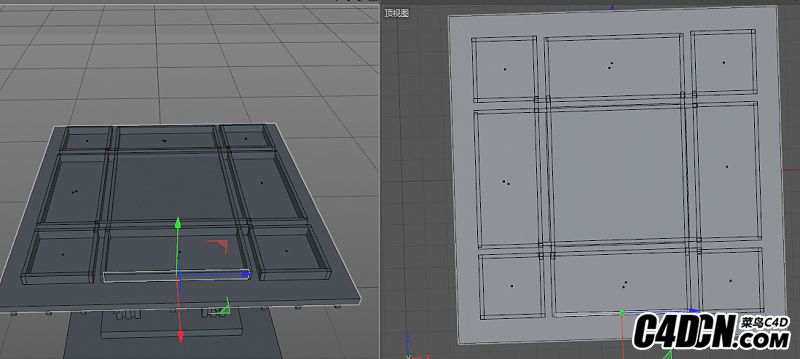
19.ҪЁБўРЎәбМхЕЕБРёҙЦЖ

20.ҪЁБўЦұҪЗҙҰөДәбМх
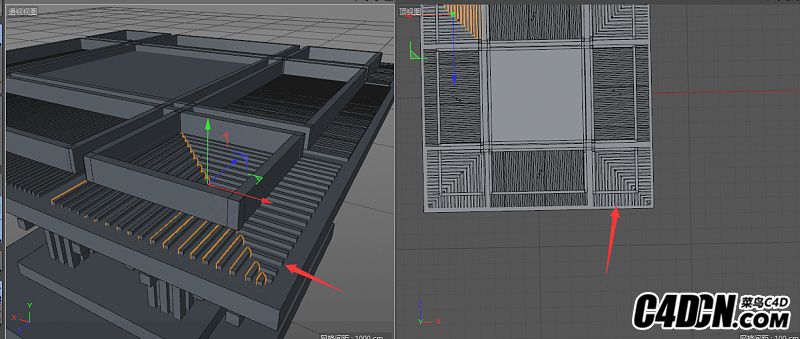
21.№ШУЪЦұҪЗҙҰөДЧц·Ё ЈЁ1Ј©ҪЁБўТ»ёцБў·ҪМеИ»әу°ьО§ТӘјфЗРөДРЎМх
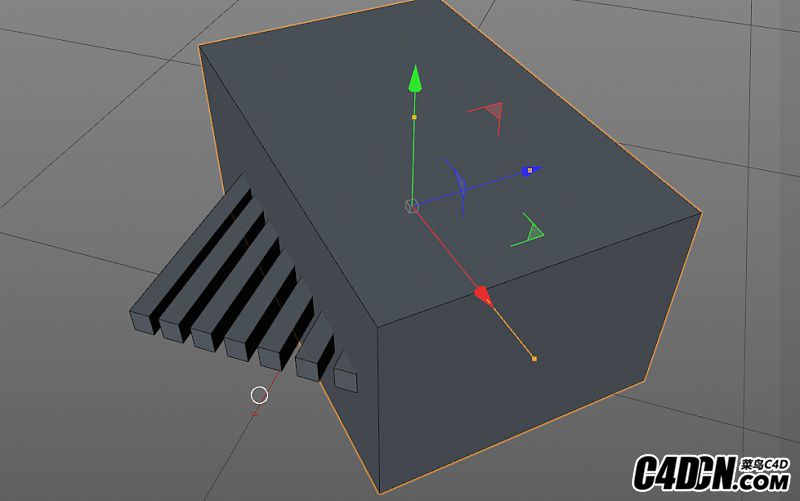
ЈЁ2Ј©
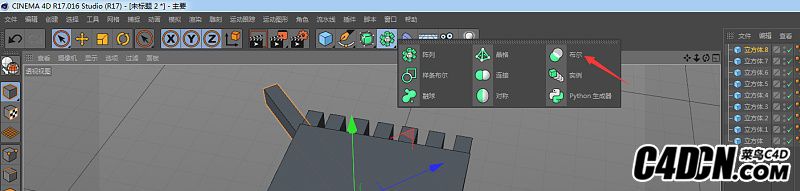
ЈЁ3Ј©әНpsөДІј¶ыФЛЛгТ»ёцөААнЎЈ
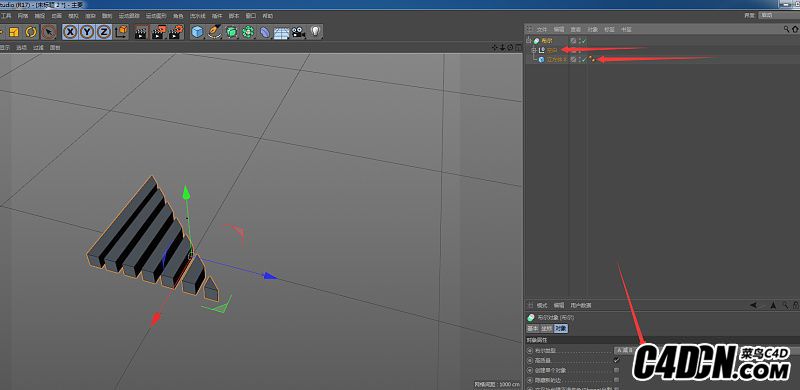
ҫНХвСщОТГЗҝЙТФИҘЦР№ъ№ЭөДДЗёцДЈРНАпГжЧцБЛЎЈјЗөГјУЙПРЎәбМхЕ¶ЎЈ
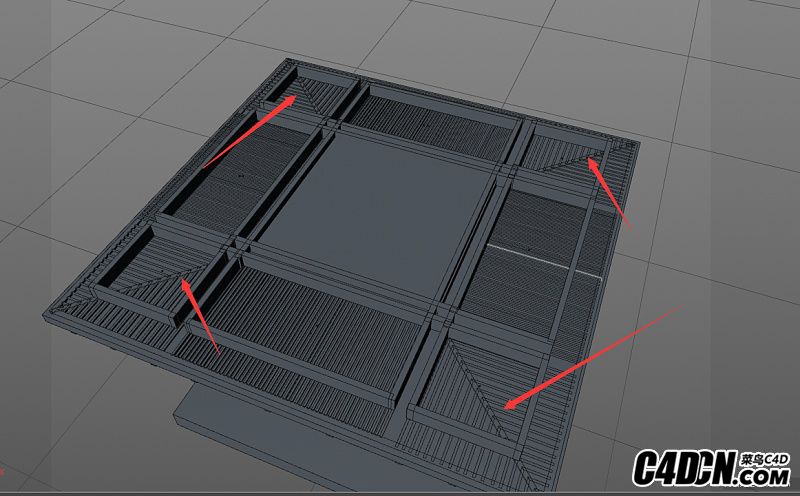

ҪМіМөҪХвАпТІҪбКшБЛЈ¬ОТ»б°СФҙОДјю·ЦПніцАҙЎЈ
|  [ёҙЦЖБҙҪУ]
[ёҙЦЖБҙҪУ]
 /9
/9 